如何启用Flash插件在谷歌浏览器中
- 王林转载
- 2024-01-16 09:12:261465浏览
有用户在使用谷歌浏览器时被提示要开启flash插件才可以浏览内容,那么如何启用Flash插件在谷歌浏览器中呢?下面小编就给大家详细介绍一下谷歌浏览器开启flash插件操作步骤,大家感兴趣的话可以来看一看。
1、双击打开软件,点击右上角的三个点按钮,接着选择下方选项列表中的"设置"。
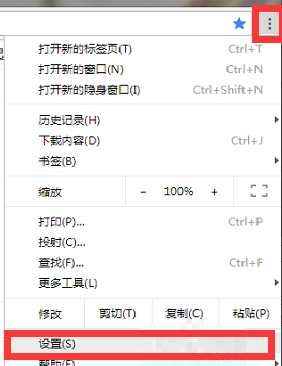
2、在打开的窗口界面中,点击"高级"选项,将其展开。
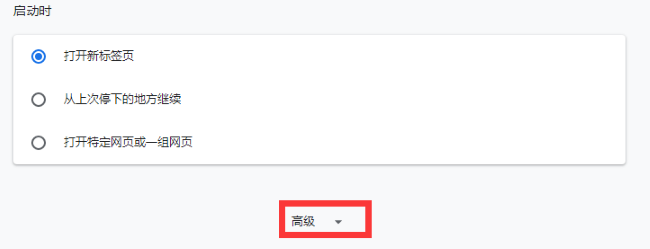
3、再点击其中的"网站设置"选项。
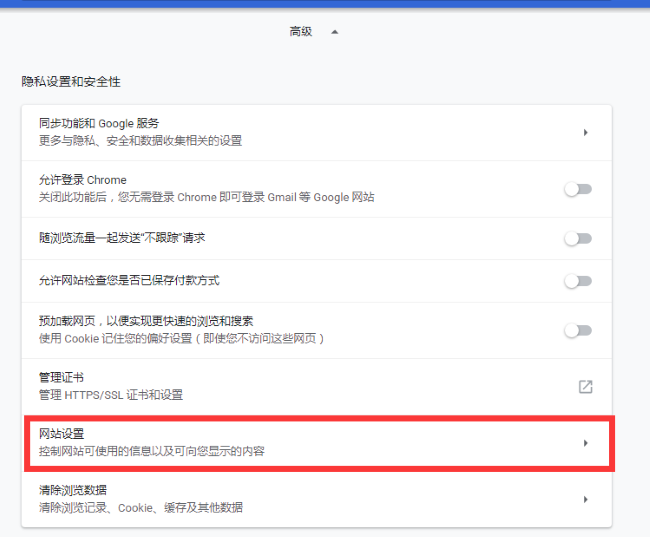
4、然后找到其中的"flash"选项。
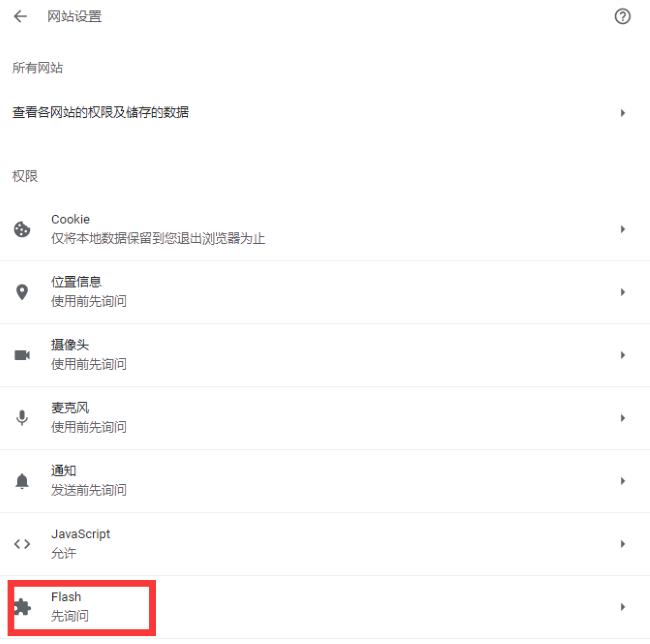
5、最后将其中"先询问"右侧的开关按钮打开就可以了。
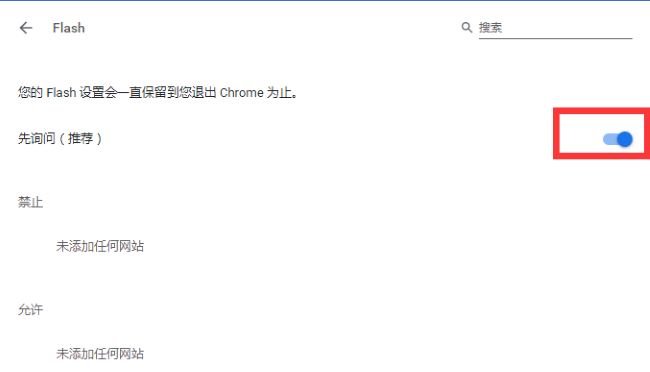
以上是如何启用Flash插件在谷歌浏览器中的详细内容。更多信息请关注PHP中文网其他相关文章!
声明:
本文转载于:dafanshu.com。如有侵权,请联系admin@php.cn删除

